Undertekster kommer ofte som en ekstra fil til videoen; i dette tilfellet er de et element som kan slås av når som helst. Hvis du har en fil, vil du sannsynligvis ikke kunne deaktivere undertekster.
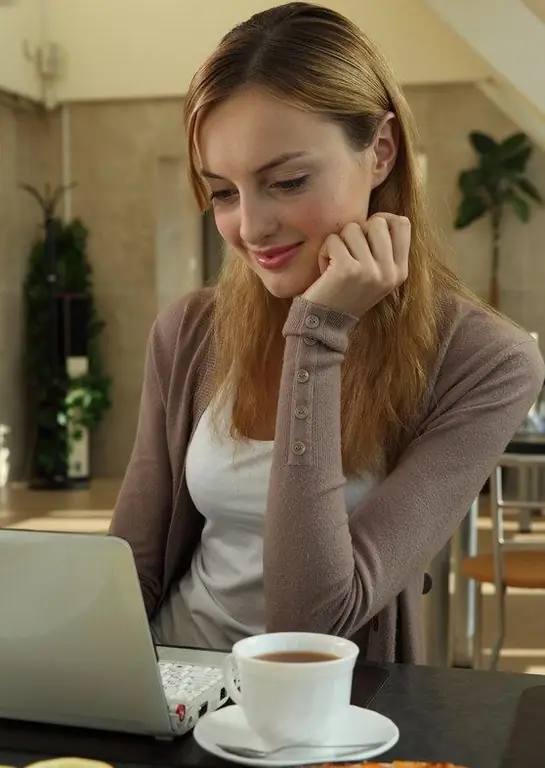
Nødvendig
videospiller
Bruksanvisning
Trinn 1
Hvis du spiller av en video ved hjelp av Media Player Classic, klikker du på ikonet med kodekikonet i menyen, hvorpå en rullegardinmeny skal vises på skjermen. Velg “Skjul undertekster” eller “Skjul undertekster” hvis du har en engelsk versjon av programvaren installert.
Steg 2
For å slå av undertekster når du ser på filmer og andre videoopptak i forskjellige tredjepartsspillere, bruk Play-menyen, eller prøv å høyreklikke på innspillingen som spilles. Alt avhenger av programvaren du bruker.
Trinn 3
Vær oppmerksom på at mange programmer har en undertekstkontrollfunksjon fra hovedmenyen. Før du bruker spillerne, må du gjøre deg kjent med grensesnittet, i fremtiden vil det være lettere for deg å kontrollere funksjonene.
Trinn 4
Hvis tekstingen er innebygd i opptaket (de kommer i en fil med filmen), se på filtypen. For å gjøre dette, aktiver visning av utvidelser for registrerte filtyper i innstillingene for mappens utseende via datamaskinens kontrollpanel. Hvis filformatet ikke er.mkv, er tekstingene mest sannsynlig innebygd i videoen og kan ikke slås av i ditt tilfelle.
Trinn 5
Hvis du har en video med innebygde undertekster som ikke kan slås av, kan du laste ned opptaket igjen uten dem. For å gjøre dette kan du bruke spesielle nettsteder og andre ressurser til å utveksle filer mellom brukere.
Trinn 6
Vær oppmerksom på at i tilfeller av å se en video på nettet (for eksempel på youtube.com eller andre ressurser som er ment for lagring av video), er det umulig å slå av undertekster, for å gjøre dette, bruk bare søket etter en vanlig versjon for visning.






